4 راه آسان برای دریافت نتایج جستجوی گوگل بر اساس تاریخ
با مجله هشت پیک با مقاله ی 4 راه آسان برای دریافت نتایج جستجوی گوگل بر اساس تاریخ همراه ما باشید
گوگل چندین ابزار مفید برای کمک به بهبود نتایج شما ارائه می دهد. خواه تحقیق در مورد رویدادهای تاریخی، ردیابی اخبار فوری یا جستجوی به روزترین اطلاعات، جستجوی خاص تاریخ می تواند در زمان صرفه جویی کند. در این مقاله، شما را با مراحل ساده برای دریافت نتایج جستجوی گوگل بر اساس تاریخ آشنا خواهیم کرد.
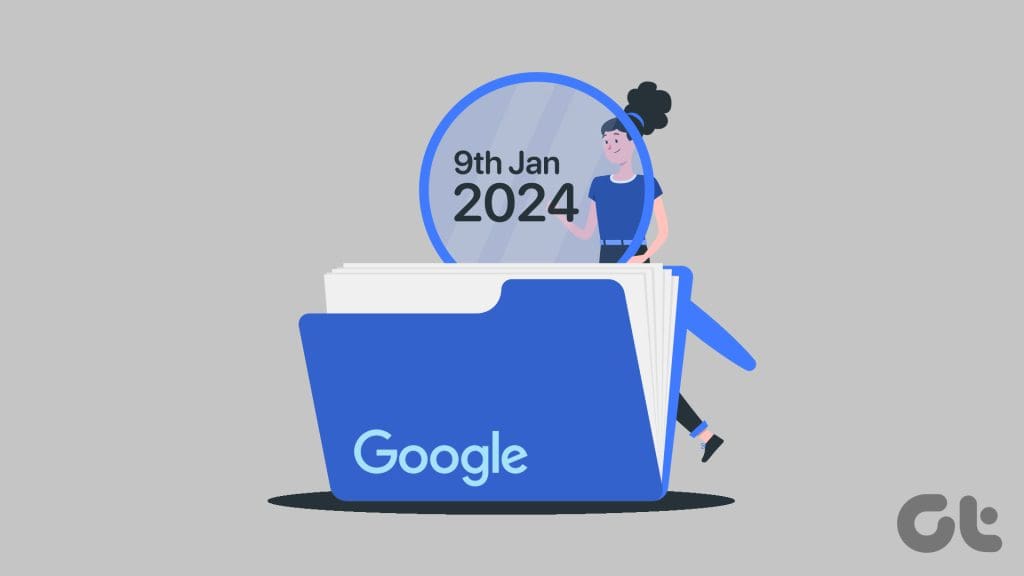
این ویژگی میتواند هنگام جستجوی رویدادهای خاص، مانند افکار اولیه کاربران در مورد دستگاهی که در گذشته راهاندازی شده و موارد دیگر، کمک کند. در زیر به چهار روش پرداخته ایم که با استفاده از آنها می توانید نتایج جستجوی گوگل را بر اساس تاریخ نشان دهید. بخش خوب این است که این روش ها با دستگاه های دسکتاپ و موبایل به خوبی کار می کنند. شروع کنیم.
ابزار Google Any Time هنگام تحقیق یا جستجوی اطلاعات مربوط به یک زمان خاص مفید است. این یک ویژگی عالی است که به شما امکان می دهد نتایج جستجوی خود را محدود کنید تا آنچه را که از تاریخ های خاص نیاز دارید پیدا کنید. در اینجا نحوه انجام این کار آمده است:
مرحله 1: یک مرورگر وب راه اندازی کنید و از وب سایت Google بازدید کنید.
توجه داشته باشید: ما از مرورگر کروم برای نمایش استفاده خواهیم کرد.
گام 2: مشکل خود را در کادر جستجو تایپ کنید و دکمه جستجوی گوگل را بزنید.
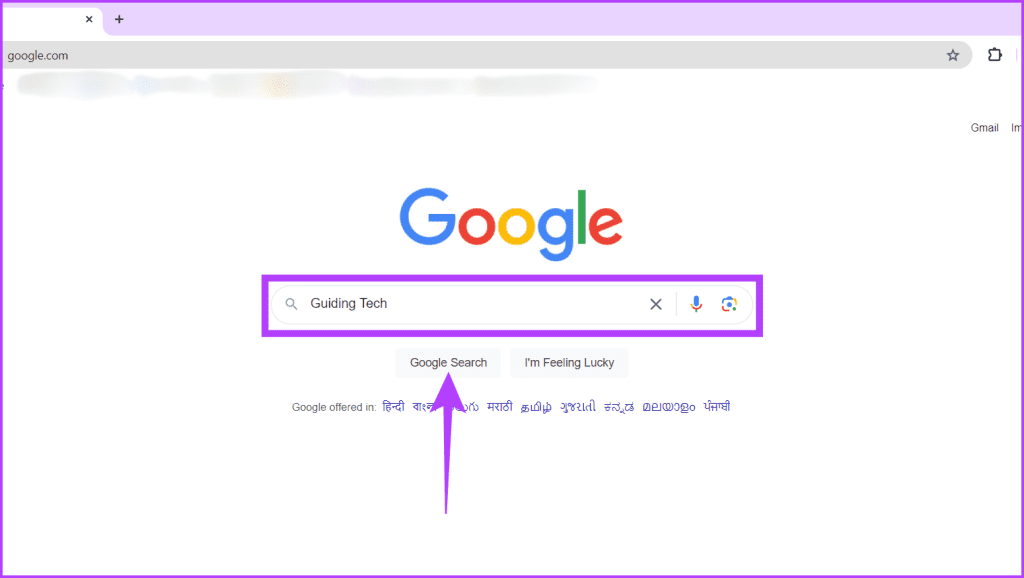
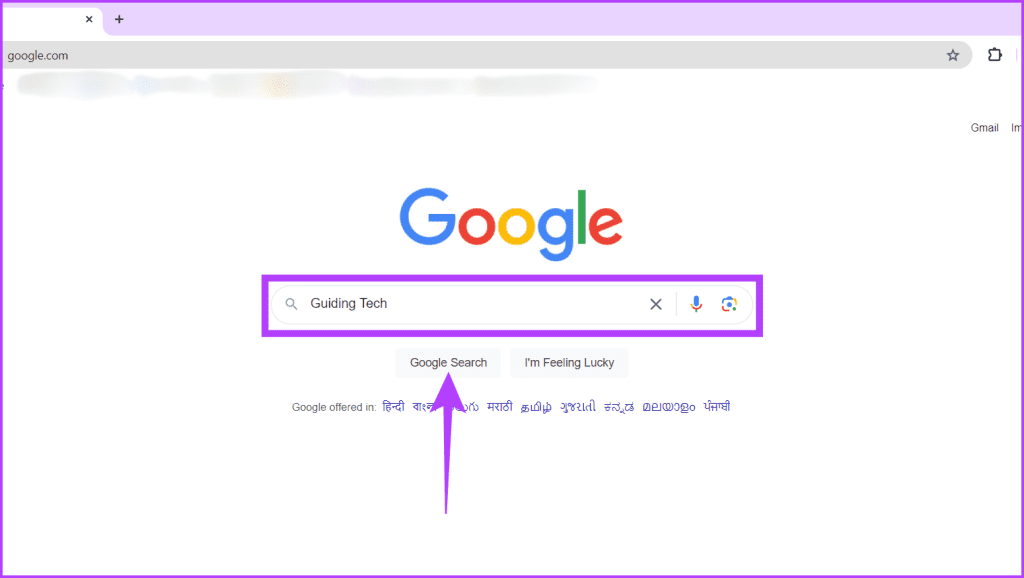
مرحله 3: نماد ابزارها را فشار دهید. روی منوی کشویی کنار هر زمان کلیک کنید و محدوده زمانی مورد نظر خود را از گزینه های زیر انتخاب کنید:
- ساعت گذشته
- 24 ساعت گذشته
- هفته گذشته
- ماه گذشته
- سال گذشته
- محدوده سفارشی
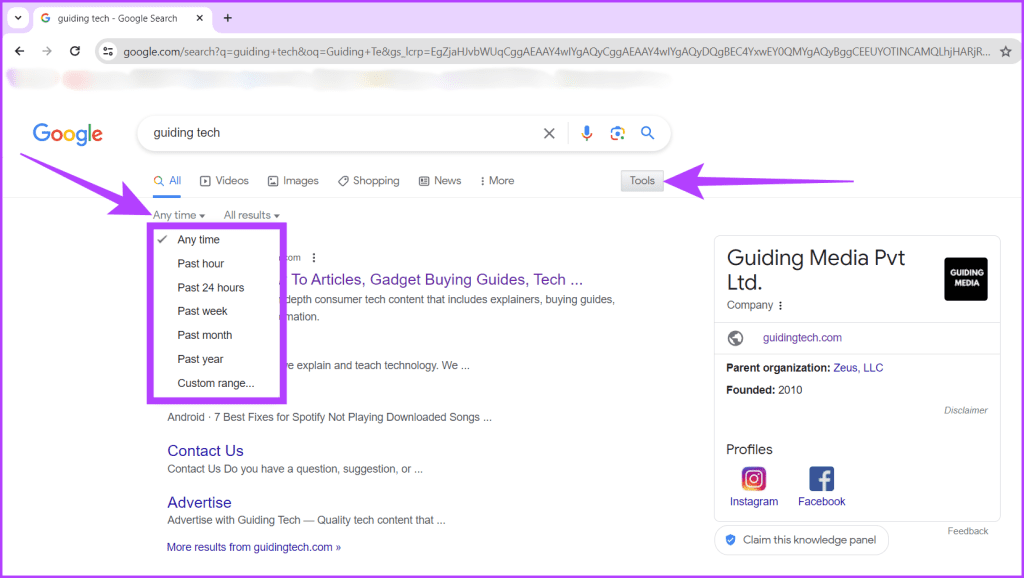
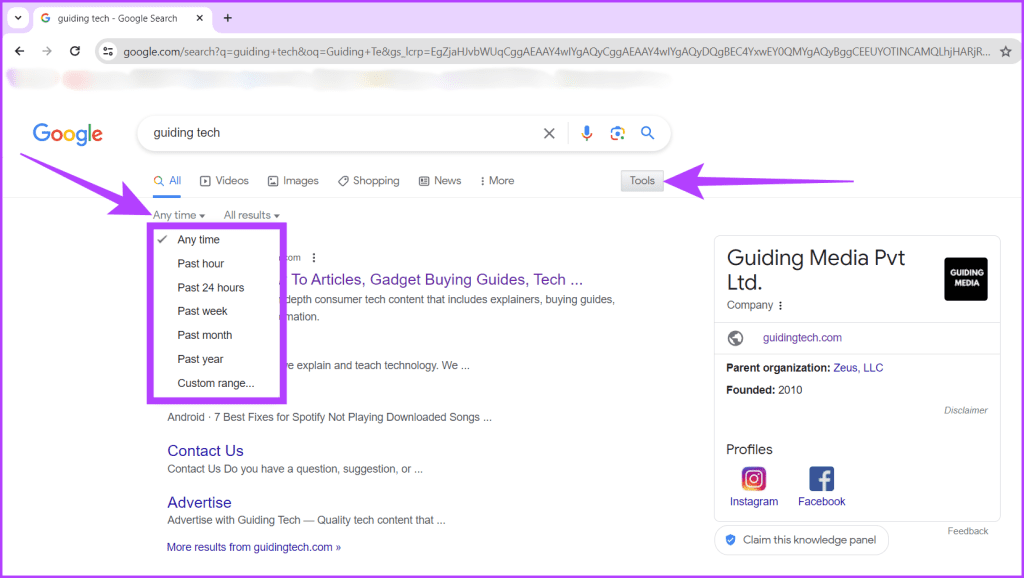
همچنین بخوانید: نحوه رفع باز نشدن کروم در ویندوز
2. URL را برای جستجوی Google بر اساس تاریخ ویرایش کنید
URL یک آدرس منحصر به فرد است که برای دسترسی به منابع موجود در اینترنت استفاده می شود. این مانند یک آدرس خیابان برای صفحات وب، تصاویر، ویدئوها و اسناد است. شما با استفاده از URL های موجود در مرورگر وب خود در اینترنت پیمایش می کنید، اما آیا می دانستید که آنها همچنین می توانند به شما کمک کنند نتایج جستجو را بر اساس تاریخ فیلتر کنید؟
افزودن پارامترهای خاص به URL جستجوی Google به شما امکان می دهد روی اخبار اخیر تمرکز کنید یا اطلاعات تاریخی را کاوش کنید. مراحل زیر را برای یادگیری نحوه انجام آن بررسی کنید:
مرحله 1: مرورگر وب خود را باز کنید و به وب سایت Google بروید.
گام 2: عبارت جستجوی خود را تایپ کنید و دکمه جستجوی Google را فشار دهید.
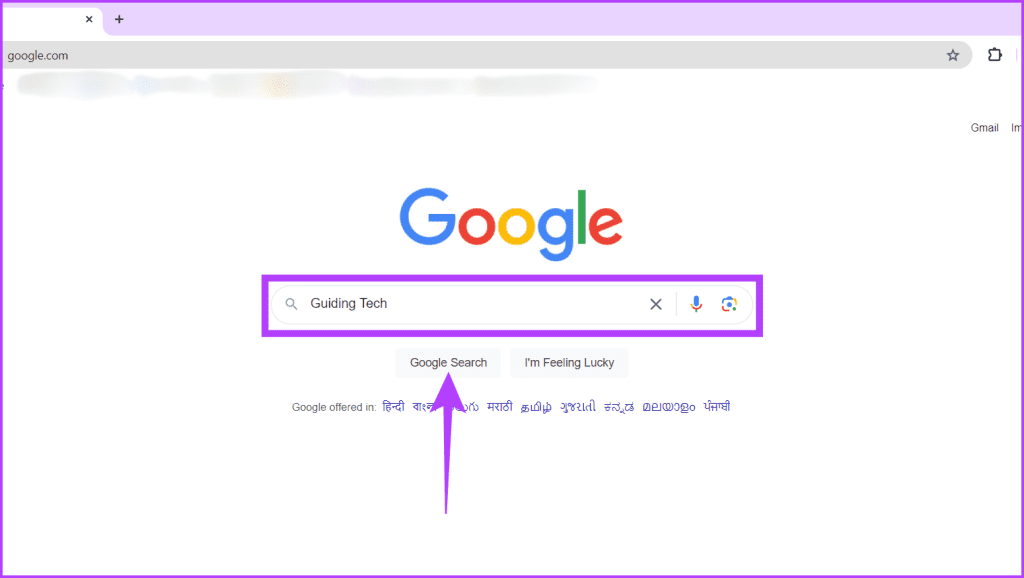
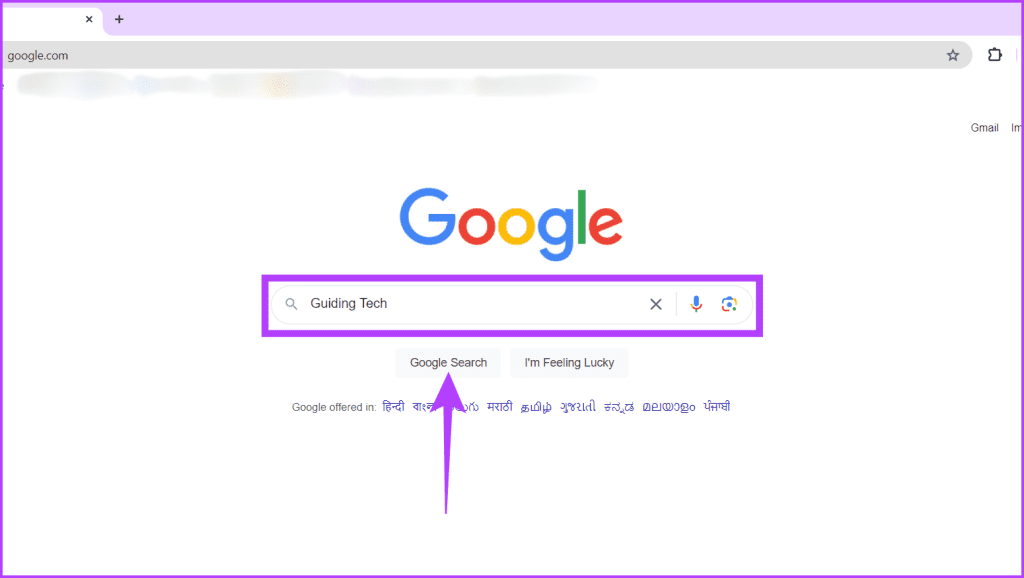
مرحله 3: به URL در نوار آدرس نگاه کنید. اکنون، برای فیلتر کردن نتایج جستجو بر اساس محدوده تاریخ، تایپ کنید &as_qdr=y در انتهای URL اصلی و Enter را فشار دهید.
توجه داشته باشید: &as_qdr=y مخفف عبارت ‘as Quick Date Range' است.
URL اصلی به صورت زیر است:
https://www.google.com/search?q=your+search+query
URL ویرایش شده به صورت زیر خواهد بود:
https://www.google.com/search?q=your+search+query&as_qdr=y
می توانید y (سال گذشته) را در &as_qdr=y با:
- m (ماه گذشته)
- w (هفته گذشته)
- d (روز گذشته)
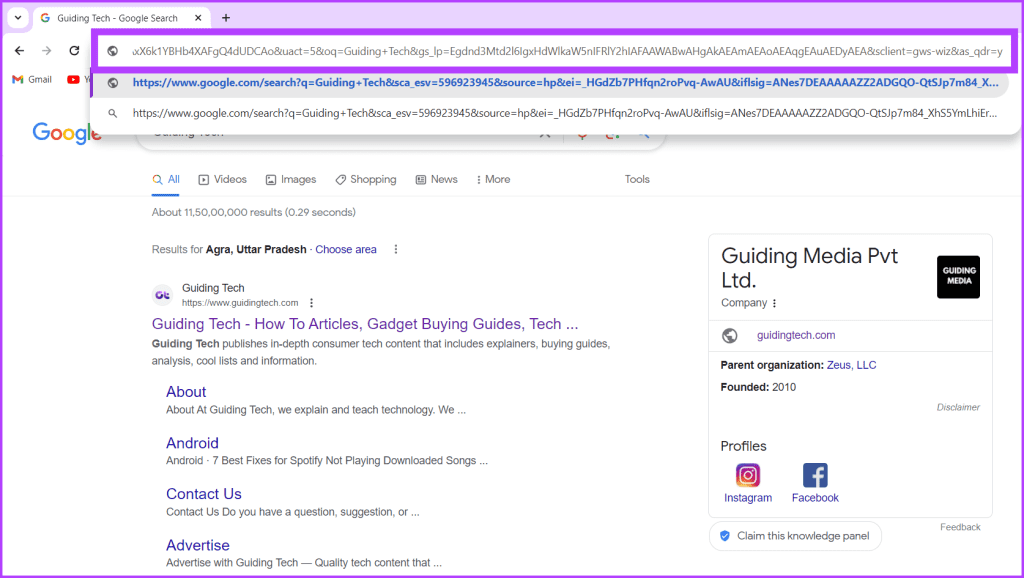
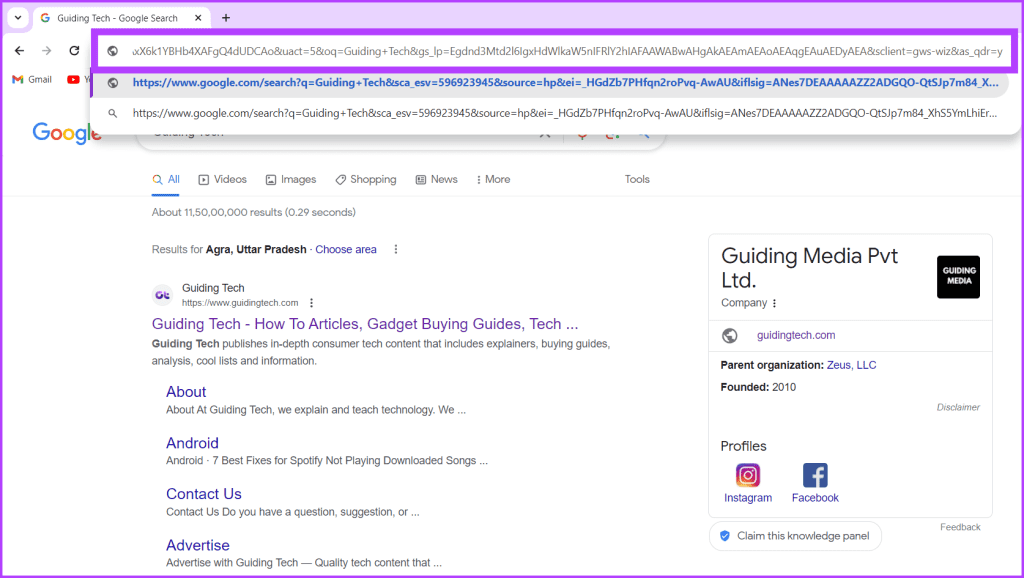
مرحله 4: برای محدود کردن بازه زمانی خاص نتایج جستجوی خود، عدد مورد نظر را به انتهای URL اضافه کنید. به عنوان مثال، اگر می خواهید از 15 سال گذشته نتیجه بگیرید، تایپ کنید &as_qdr=y15 در انتهای URL
https://www.google.com/search?q=your+search+query&as_qdr=y15
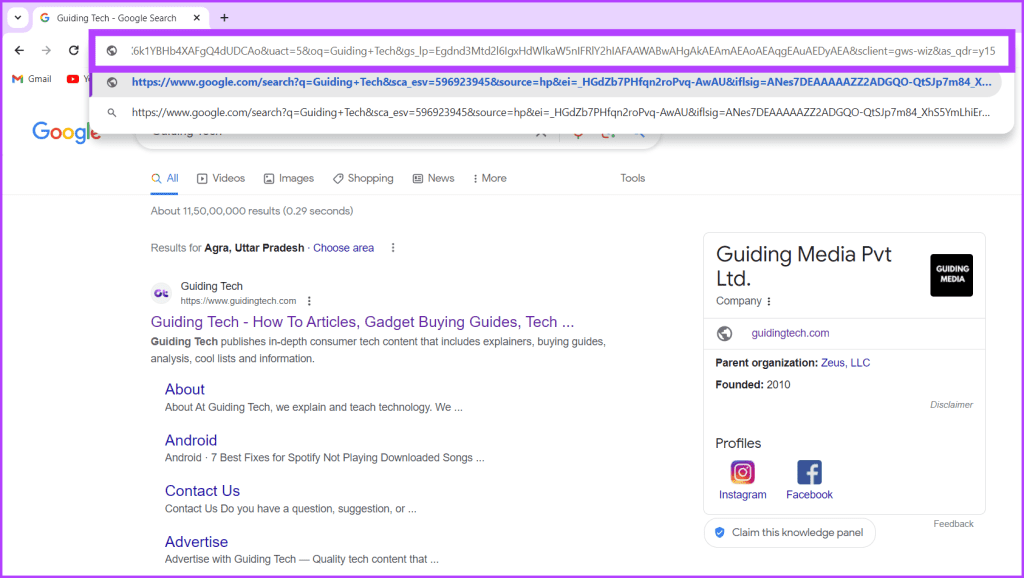
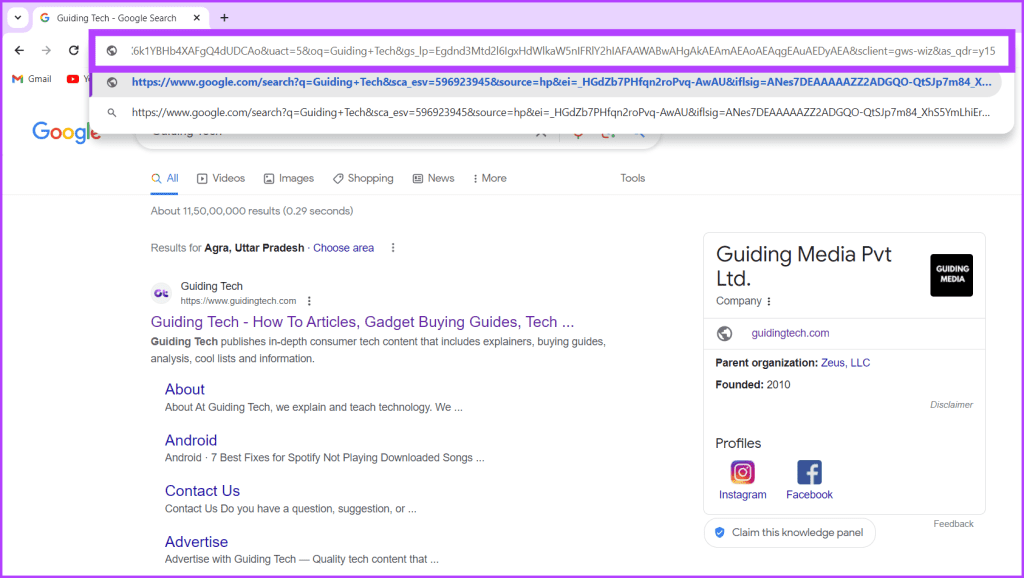
همچنین بخوانید: نحوه استفاده از اپراتورهای جستجوی گوگل
با ویرایش URL یک جستجوی سفارشی انجام دهید
در حالی که مراحل قبلی شما را راهنمایی می کند تا نتایج را در یک زمان خاص جستجو کنید، در اینجا نحوه گسترش جستجوی خود به محدوده زمانی سفارشی آمده است:
مرحله 1: یک مرورگر وب راه اندازی کنید و به وب سایت Google بروید.
گام 2: در کادر جستجو، درخواست خود را تایپ کنید و روی دکمه جستجوی Google کلیک کنید.
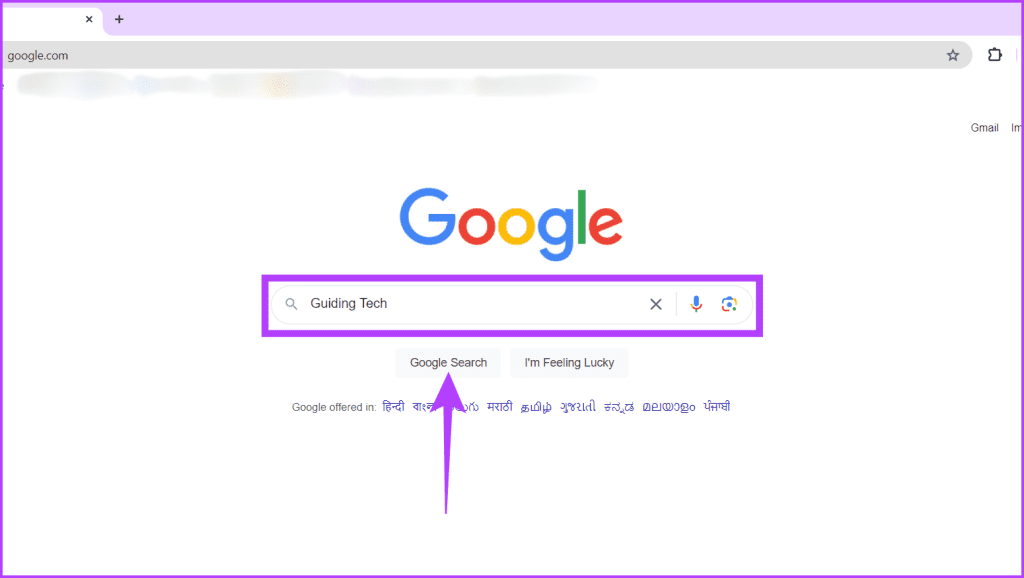
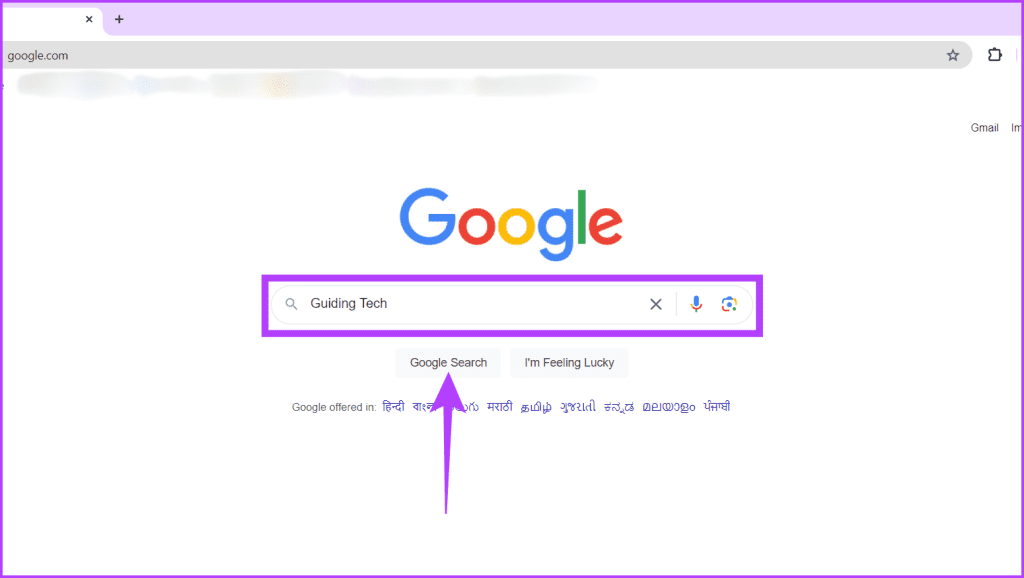
مرحله 3: حالا تایپ کن &tbs=cdr:1،cd_min:MM-DD-YYYY،cd_max:MM-DD-YYYY در انتهای URL و دکمه enter را فشار دهید تا نتایج جستجو را از محدوده زمانی سفارشی دریافت کنید.
URL اصلی به صورت زیر است:
https://www.google.com/search?q=your+search+query
URL ویرایش شده به صورت زیر خواهد بود:
https://www.google.com/search?q=your+search+query?&tbs=cdr:1,cd_min:MM-DD-YYYY,cd_max:MM-DD-YYYY
به عنوان مثال، اگر می خواهید نتایج جستجو را بین 1 ژانویه 2022 و 8 ژانویه 2024 به دست آورید، نشانی وب مانند شکل زیر خواهد بود.
https://www.google.com/search?q=your+search+query?&tbs=cdr:1,cd_min:01-01-2022,cd_max:01-08-2024
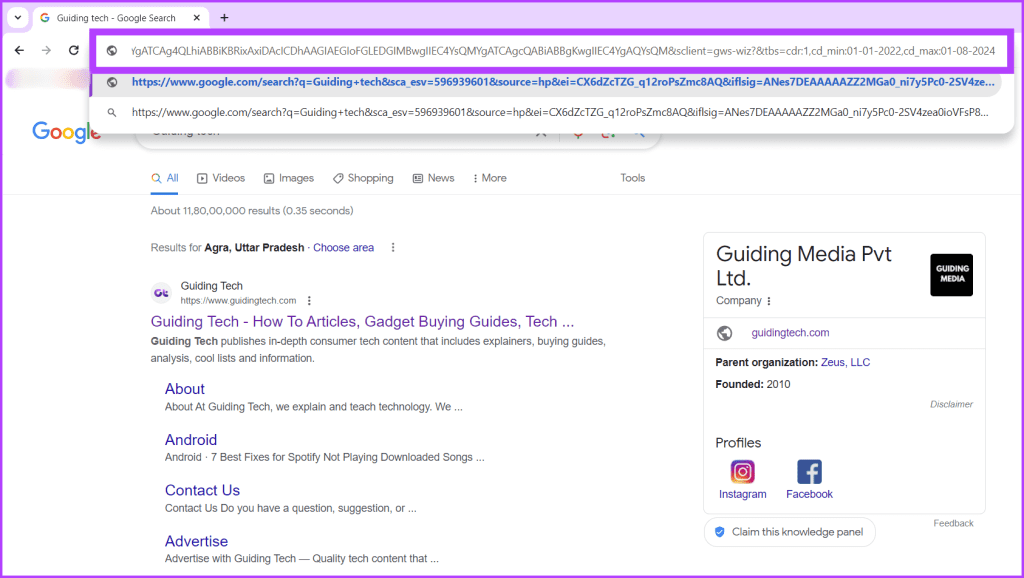
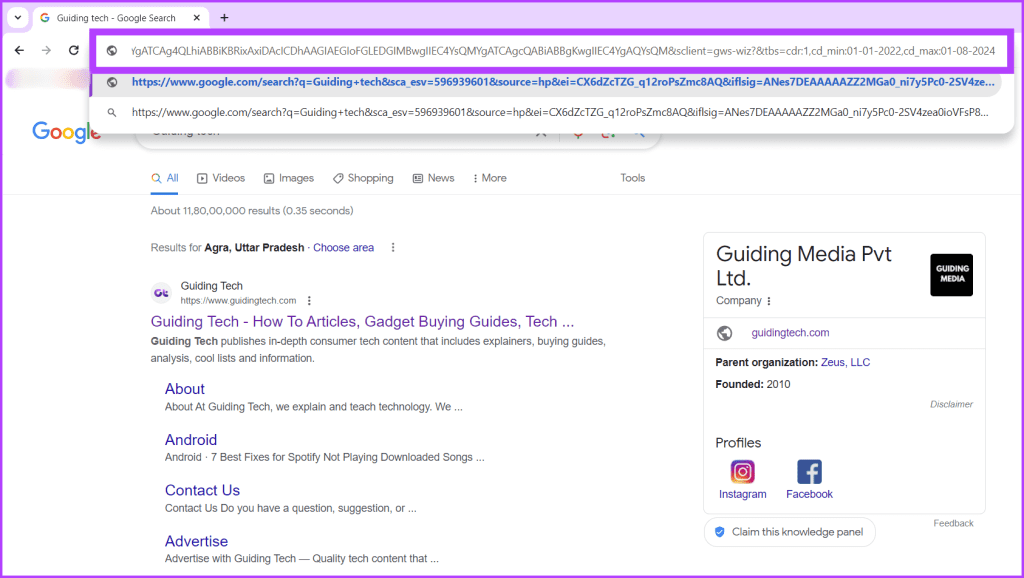
مرحله 4: میتوانید با علامت زدن تاریخ زیر کادر جستجو اطمینان حاصل کنید که نتایجی که میبینید با زمان مشخص شده مطابقت دارند.
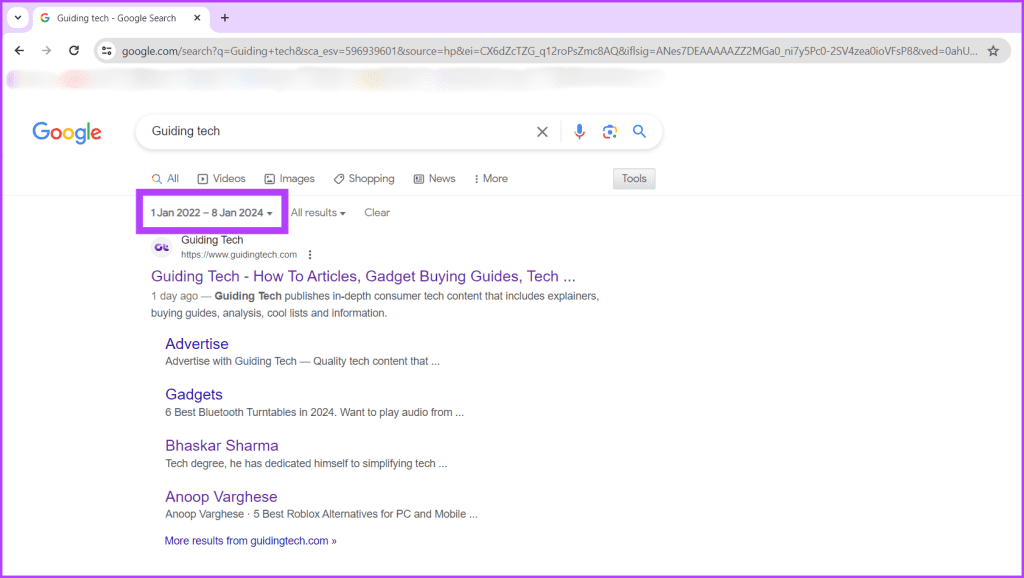
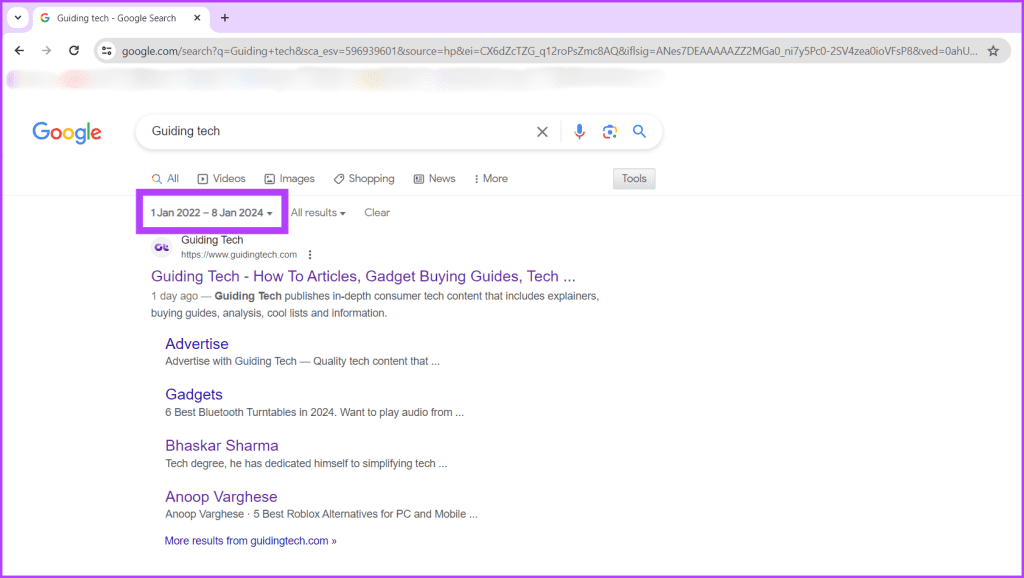
تفکیک شرایط خاص در پارامتر URL
هر قسمت در URL بالا به چه معناست:
- Tbs: این مخفف جستجوی مبتنی بر زمان است. این یک پارامتر کلی است که به گوگل سیگنال می دهد که می خواهید نتایج جستجو را بر اساس زمان فیلتر کنید.
- cdr: این قسمت محدوده تاریخ سفارشی را نشان می دهد. مشخص می کند که شما یک محدوده تاریخ سفارشی را برای جستجو اعمال می کنید.
- cdr:1: این مقدار ویژگی محدوده تاریخ سفارشی را فعال می کند و اساساً آن را روشن می کند.
- cd_min: این حداقل تاریخ یا تاریخ شروع بازه زمانی مورد نظر را نشان می دهد. MM-DD-YYYY را با تاریخ شروع واقعی در قالب ماه-تاریخ-سال (به عنوان مثال، 08-01-2024) جایگزین خواهید کرد.
- cd_max: این نشان دهنده حداکثر تاریخ یا تاریخ پایان بازه زمانی مورد نظر است. شما MM-DD-YYYY را با تاریخ پایان واقعی در همان قالب جایگزین خواهید کرد.
3. از صفحه جستجوی پیشرفته گوگل استفاده کنید
جستجوی پیشرفته گوگل ابزار قدرتمندی است که برای افزایش دقت و سفارشی سازی جستجوهای آنلاین طراحی شده است. برخلاف صفحه جستجوی استاندارد گوگل، صفحه جستجوی پیشرفته فیلترها و پارامترهای مختلفی را برای تجربه جستجوی دقیق تر ارائه می دهد.
یکی از ویژگی های قابل توجه، توانایی محدود کردن نتایج جستجو بر اساس تاریخ یا محدوده ای از تاریخ های خاص است. برای نمایش نتایج جستجو بر اساس تاریخ، مراحل زیر را رعایت کنید.
مرحله 1: یک مرورگر وب راه اندازی کنید و به صفحه جستجوی پیشرفته گوگل بروید.
گام 2: دکمه کشویی کنار آخرین قسمت بهروزرسانی را فشار دهید و از میان گزینههای موجود یک بازه زمانی انتخاب کنید، همانطور که در زیر ذکر شده است:
- هر زمان
- 24 ساعت گذشته
- تا یک هفته پیش
- تا یک ماه پیش
- تا یک سال پیش
مرحله 3: پس از اتمام، دکمه جستجوی پیشرفته را انتخاب کنید. اکنون به صفحه اصلی گوگل هدایت خواهید شد.
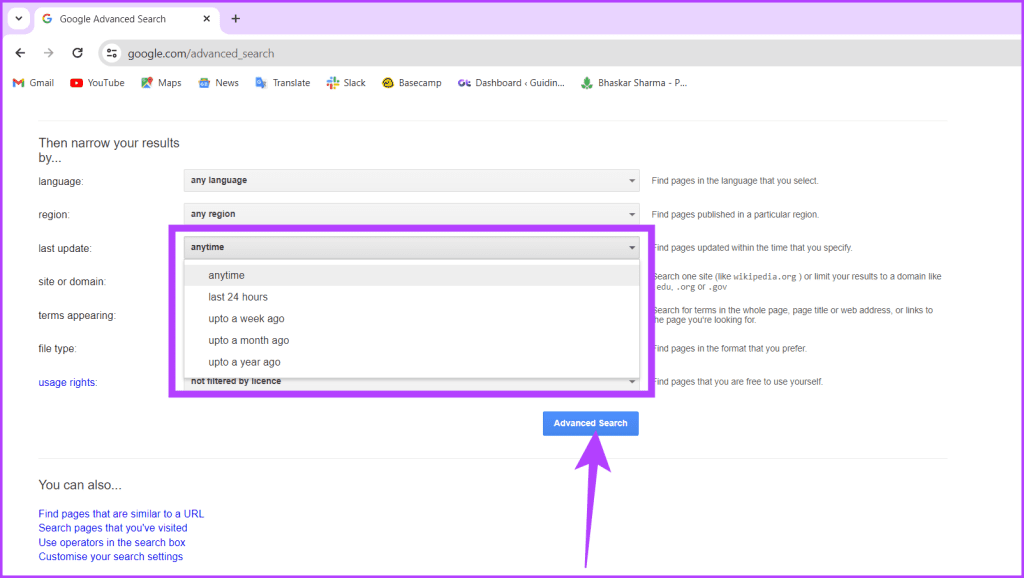
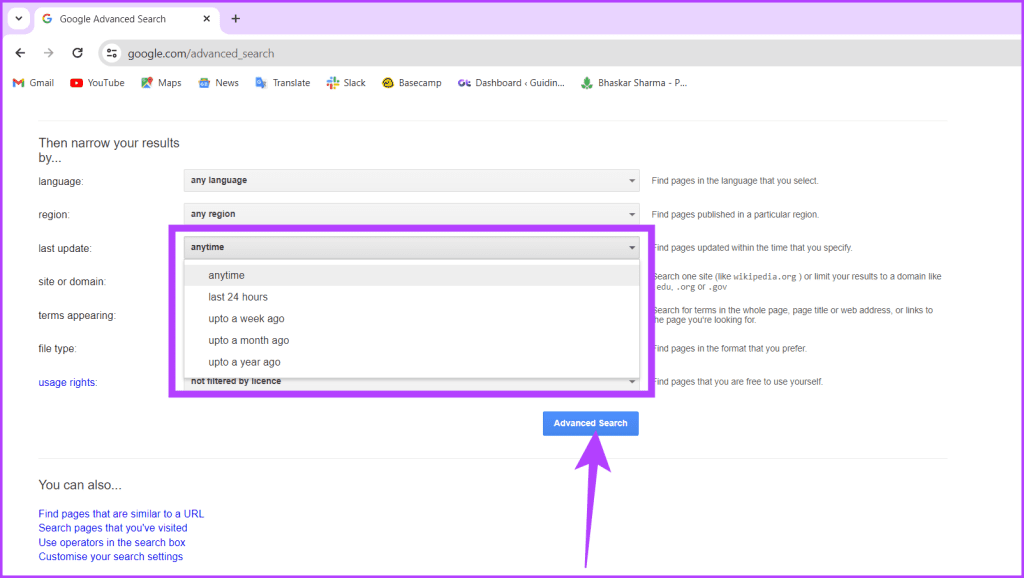
مرحله 4: درخواست خود را در کادر جستجو تایپ کنید و Enter را فشار دهید. گوگل اکنون نتایج جستجویی را نمایش می دهد که با درخواست شما و بازه زمانی تعیین شده مطابقت دارد.
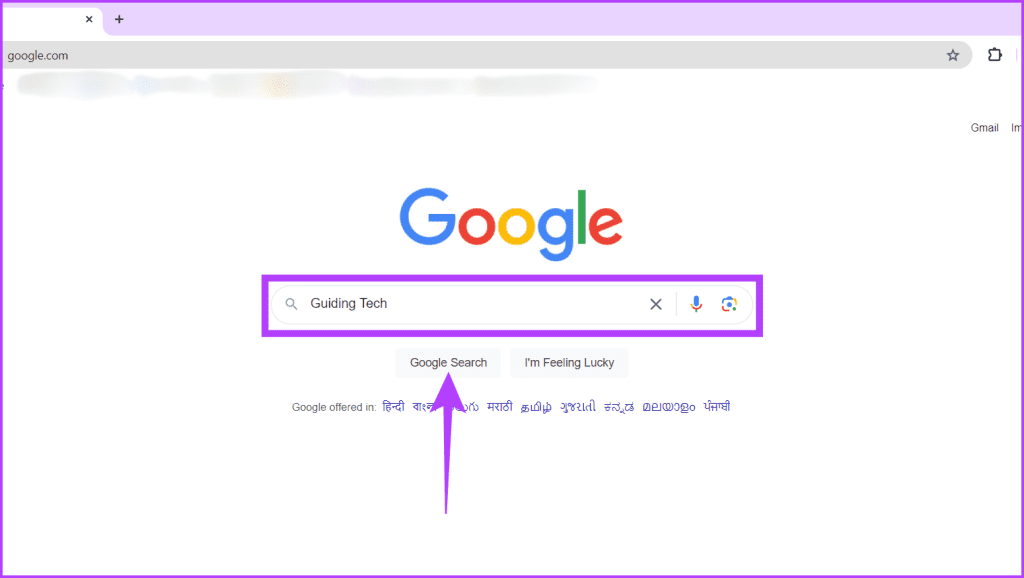
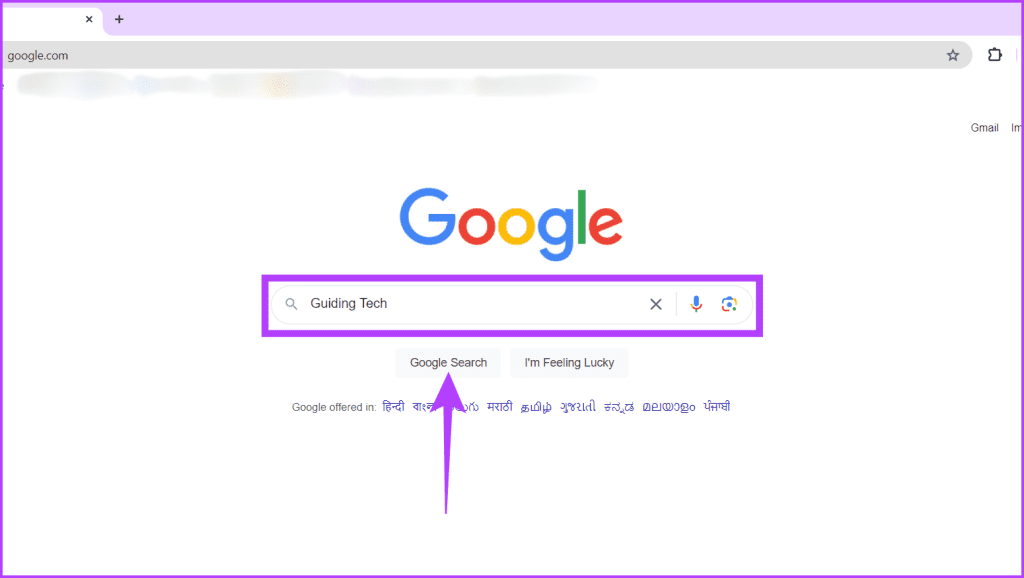
4. جستجو بر اساس تاریخ با استفاده از کد منبع
کد منبع یک وب سایت مانند بلوک اصلی برای کل سایت است. این شامل ظاهر سایت، ساختار و نحوه عملکرد آن است. همچنین دارای ویژگی های جالبی است که می توانید از آنها استفاده کنید. یکی از این ویژگی ها به شما کمک می کند تا متوجه شوید که یک مقاله خاص چه زمانی منتشر شده است. در اینجا نحوه انجام آن آمده است:
مرحله 1: به یک مرورگر وب بروید و وب سایت Google را باز کنید.
گام 2: در کادر جستجو، درخواست خود را بنویسید و دکمه جستجوی Google را فشار دهید.
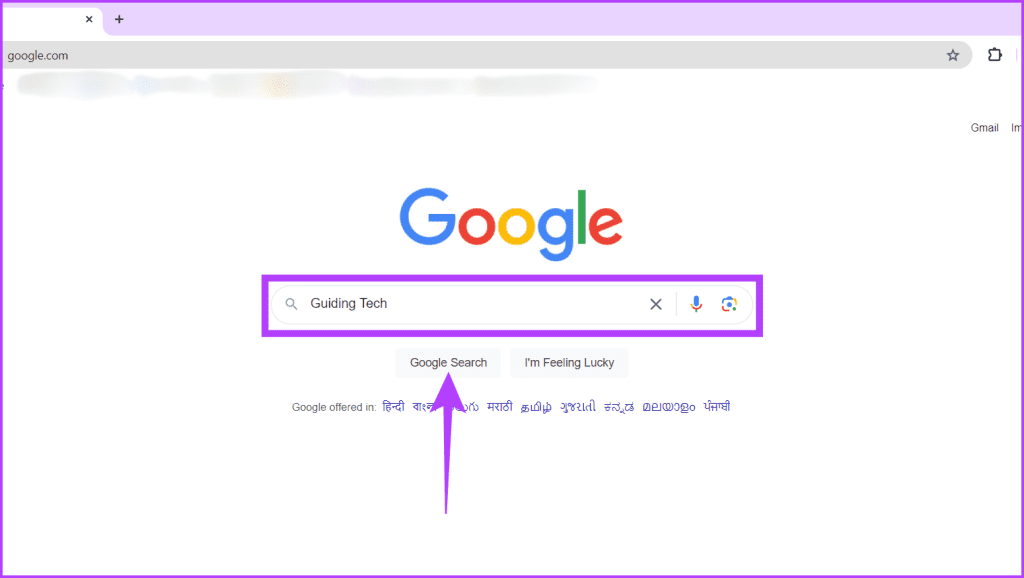
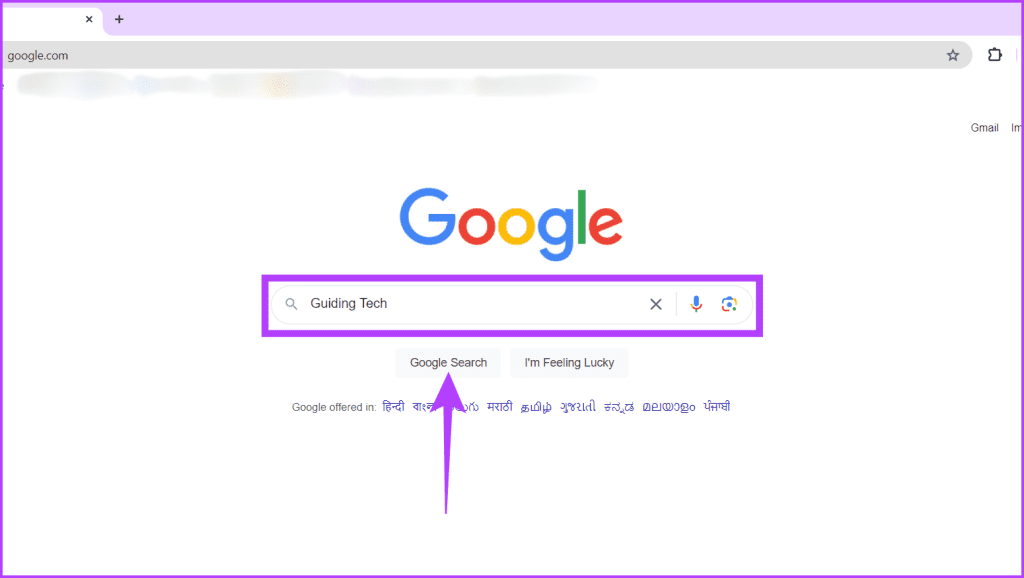
مرحله 3: صفحه ای را که می خواهید زمان انتشار آن را جستجو کنید باز کنید، روی صفحه کلیک راست کرده و View page source را انتخاب کنید.
نکته: همچنین، میتوانید صفحه کد منبع را با فشار دادن control/command + U باز کنید.
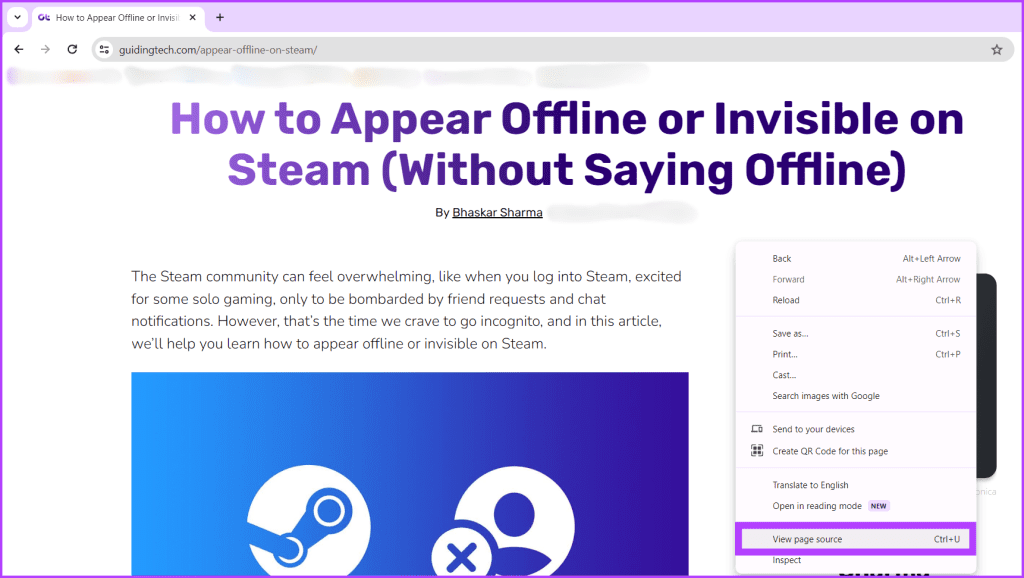
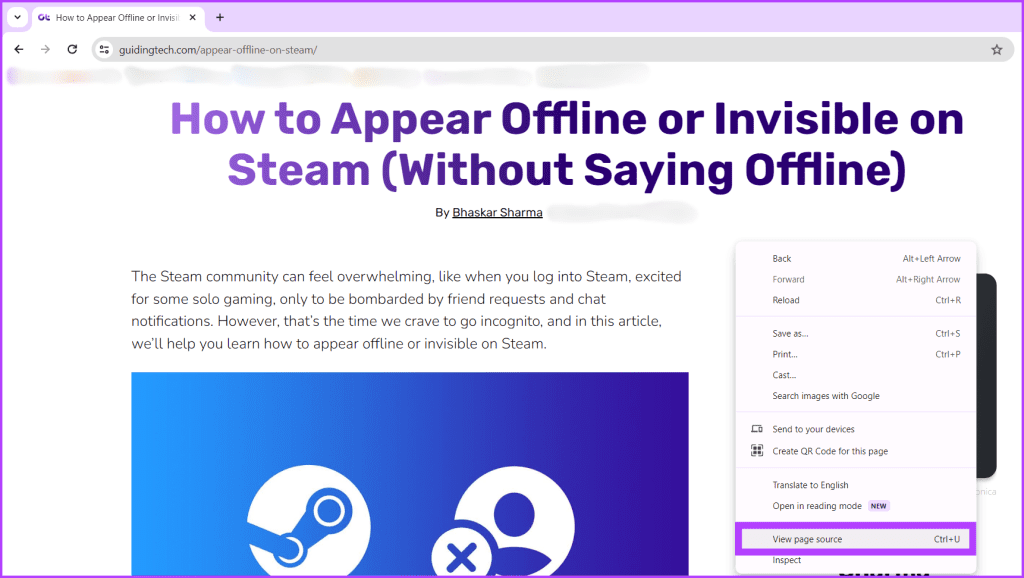
مرحله 4: Control/command + F را فشار دهید تا پنجره Find باز شود و تایپ کنید انتشار. تاریخ انتشار مقاله را پیدا خواهید کرد.
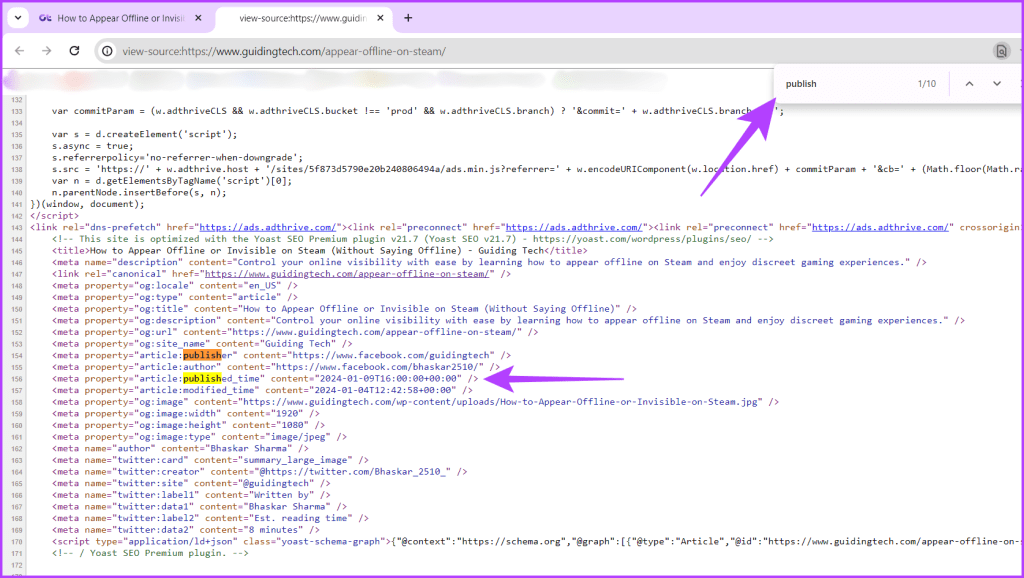
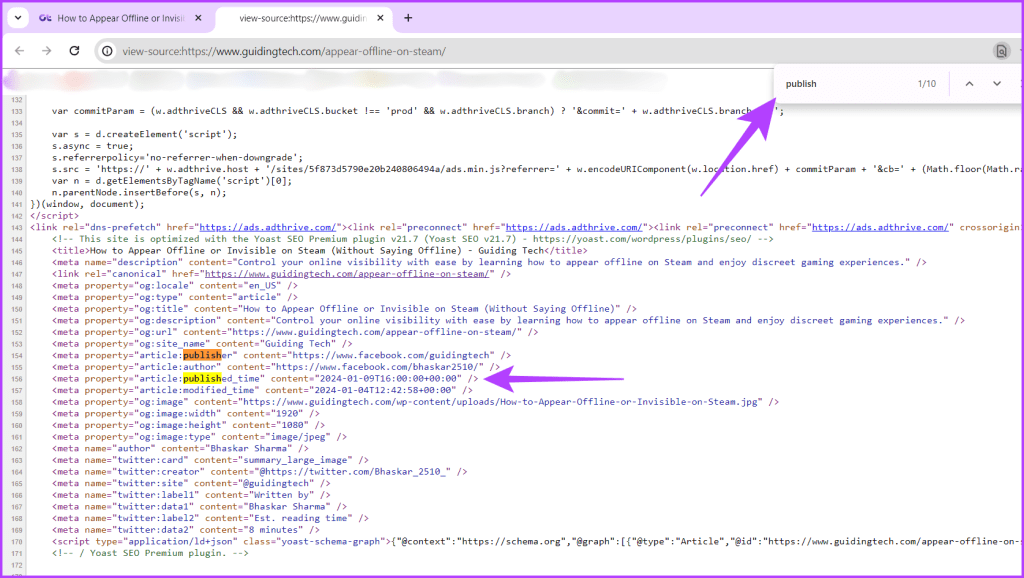
همچنین بخوانید: نحوه مشاهده کد منبع صفحه وب در iPhone و iPad
فیلتر بر اساس محدوده تاریخ
ما امیدواریم که یادگیری دریافت نتایج جستجوی Google بر اساس تاریخ به شما کمک کند دفعه بعد که به دنبال محتوای حساس به زمان هستید، این تعقیب را از بین ببرید. روش فوق می تواند به جلوگیری از ناامیدی ناشی از مرور منابع متعدد و صرفه جویی در زمان کمک کند.
در حالی که برنامهها و برنامههای افزودنی شخص ثالثی وجود دارند که نتایج مشابهی ارائه میدهند، پیشنهاد میکنیم به روشهای پیشفرض پایبند باشید زیرا سریع، ساده هستند و سابقه جستجوی شما را به خطر نمیاندازند.
امیدواریم از این مقاله 4 راه آسان برای دریافت نتایج جستجوی گوگل بر اساس تاریخ مجله هشت پیک نیز استفاده لازم را کرده باشید و در صورت تمایل آنرا با دوستان خود به اشتراک بگذارید و با امتیاز از قسمت پایین و درج نظرات باعث دلگرمی مجموعه مجله 8pic باشید
لینک کوتاه مقاله : https://5ia.ir/CRhDNE
کوتاه کننده لینک
کد QR :

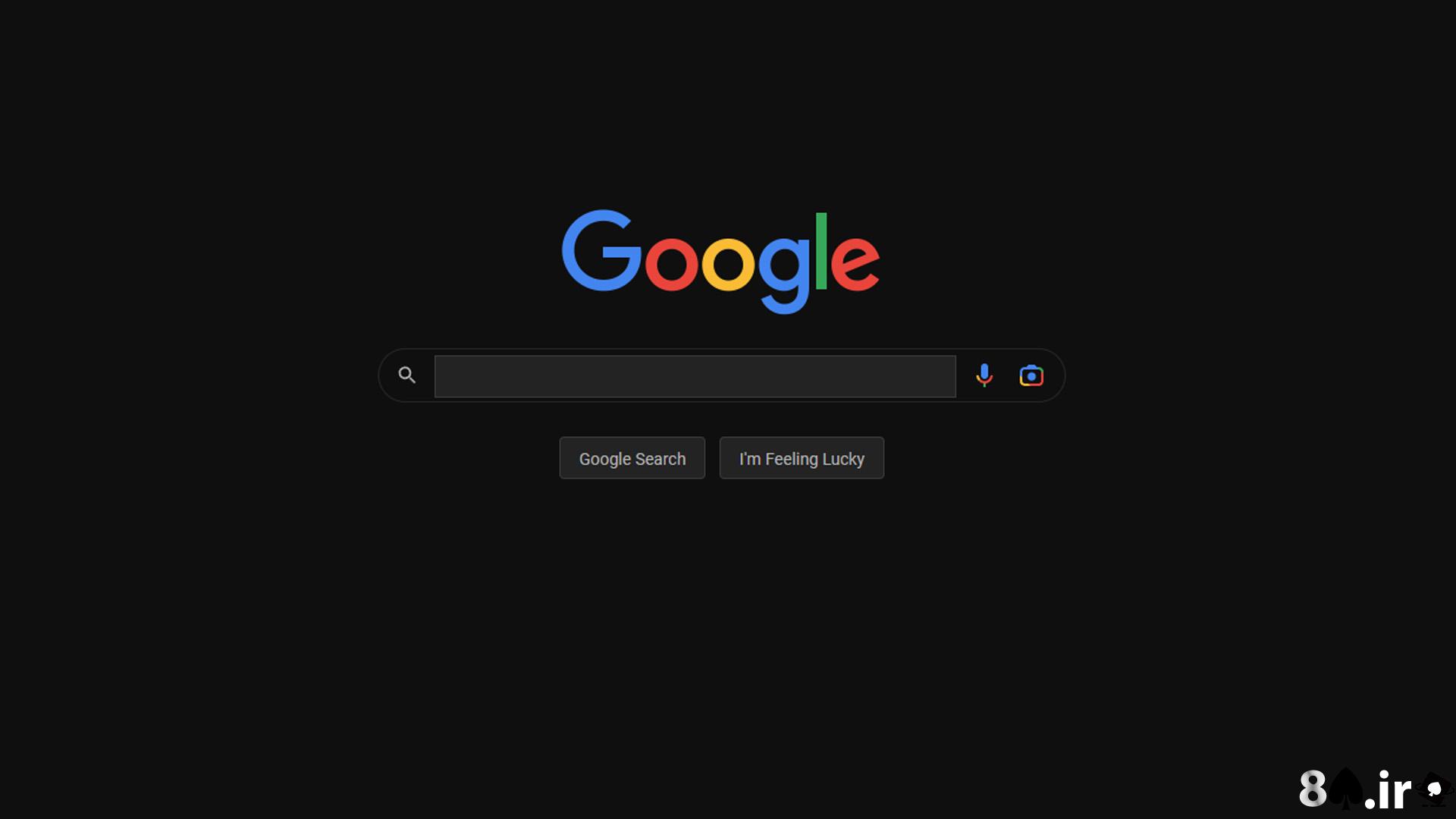





















آخرین دیدگاهها